久しぶりになったけど長期出張に行ってたり、モチベが上がらなかったりで放置してました。
Chrome OS 69からC101PAでもcrostiniでLinuxのアプリが使えるようになりました。
さくっと日本語化の手順をメモしておきます。
1.日本語のフォント入れる。
好みで何でもいいけどChromebookってことでNoto Fontを入れます。
$sudo apt install fonts-noto-cjk
2.タイムゾーンを設定する。
日本に住んでるので
$sudo timedatectl set-timezone Asia/Tokyo
3.ロケールの設定をする。
$sudo apt install task-japanese $sudo update-locale LANG=ja_JP.UTF-8
4.日本語の入力環境を整える。
日本語入力にはfcitx-mozcを使うと良いようですがarm64のレポジトリにパッケージがないので自分でビルドするか何処かから入手する必要があります。
僕はmatoken’s memeさんの「Debianでもarm64でmozc build」で公開されているパッケージをインストールしました。後は ChromeOSのLinux(Crostini)で日本語入力(自動起動対応) のとおりに設定すればOKです。
とりあえず 「ASUS Chromebook Flip C101PAに、Visual Studio Codeをインストール」を参考にVSCodeは使えました。
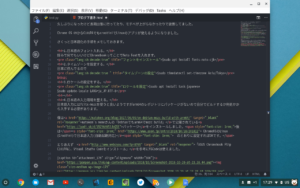
5.最後に
日常作業はChrome OSで完結しつつあるけどシームレスにLinux使えるようになったのは素晴らしいと思います。
インテル系CPUのChromebookならLinuxやプログラミングの学習に最適かもしれませんね。Steamのゲームも出来るかも?
でも、ARM系CPUのデバイスだと使えるアプリがちょっと少ない感じです。
Chrome OS+Android+Debianなハイブリッドマシンとして新しい使い道が見つかるかもしれませんね。


